Процедура обслуживания
Если распечатываемые изображения размыты, цвета печатаются неправильно или результаты печати неудовлетворительны (например, прямые линии печатаются со смещением), выполните указанные ниже действия.
 Внимание!
Внимание!
- Не промывайте и не протирайте печатающую головку и чернильный контейнер. Это может вызвать повреждение печатающей головки и чернильного контейнера.
 Примечание.
Примечание.
-
Убедитесь, что оранжевая защитная лента не осталась на чернильном контейнере.
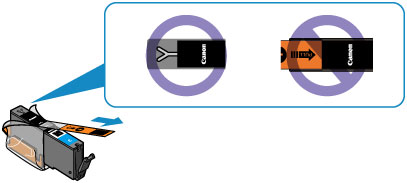
-
Откройте панель управления и убедитесь, что индикатор чернильного контейнера светится. Если индикатор мигает или не горит, выполните необходимые действия.
-
Результаты печати можно улучшить с помощью повышения качества печати в настройках драйвера принтера.
При размытой или неровной печати:
-
Шаг 1 Выполните печать шаблона для проверки сопел.
На устройстве
С помощью компьютера
-
Если в образце имеются пропущенные строки или горизонтальные белые полосы:

-
Шаг 3 Выполните очистку печатающей головки.
На устройстве
С помощью компьютера
После очистки печатающей головки напечатайте и оцените шаблон для проверки сопел:
 Шаг 1
Шаг 1 -
Если проблема не устранена после двукратного выполнения действий с 1 по 3:

-
Шаг 4 Выполните глубокую очистку печатающей головки.
На устройстве
С помощью компьютера
 Примечание.
Примечание.
-
Если процедура выполнена до действия 4, но проблема все еще не устранена, выключите питание и выполните повторную глубокую очистку печатающей головки через 24 часа.
Если неполадка по-прежнему не устранена, возможно, печатающая головка повреждена. Обратитесь в сервисный центр.
Если печать неровная, например, вследствие смещения прямых линий, сделайте следующее:
-
Шаг Выровняйте печатающую головку.
На устройстве
С помощью компьютера

